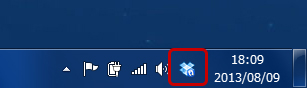Dropboxのインストール方法
下記のサイトがDropboxのサイトとなります。
本マニュアルでは、Dropboxのアカウント登録をしてからインストールを進めていきます。
まずは下記のページから、DropBoxのアカウントを登録していきましょう。
Dropboxのアカウント登録
上記のDropboxのサイトを開き、画面中央部の「登録をする」クリックすると、
下記のような登録画面が表示されるので、必要な情報とDropboxの利用規約に同意するにチェックを入れ、アカウント登録を行ってください。
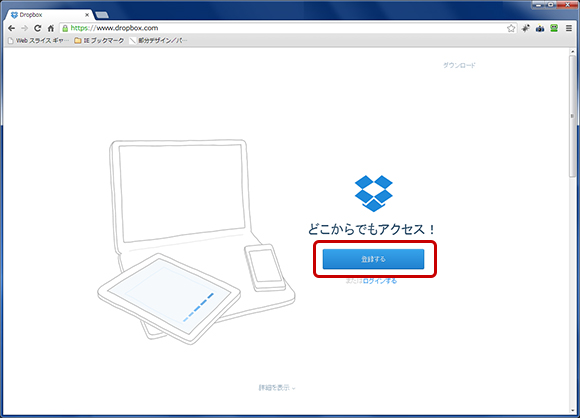
↓↓↓
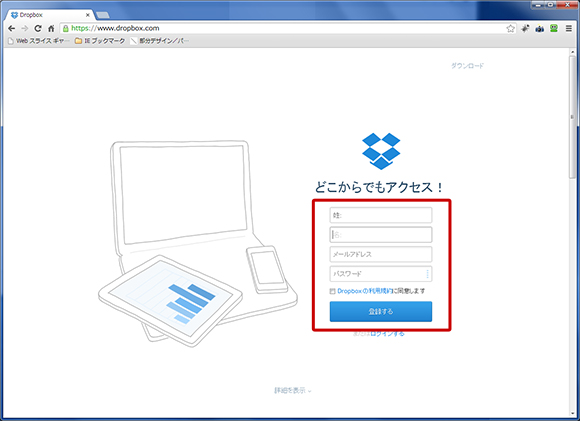
ファイルの保存
アカウント情報を登録後、本体ファイルのダウンロード画面が表示されるので、
ファイル保存先を指定し、保存ボタンをクリックしてください。
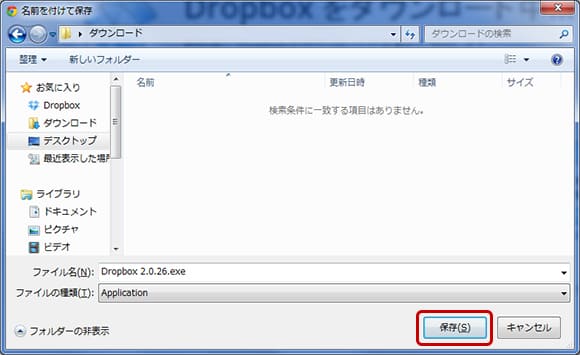
Dropboxのインストール
2の項目でダウンロードをしたファイルをダブルクリックし、インストーラーを起動させます。
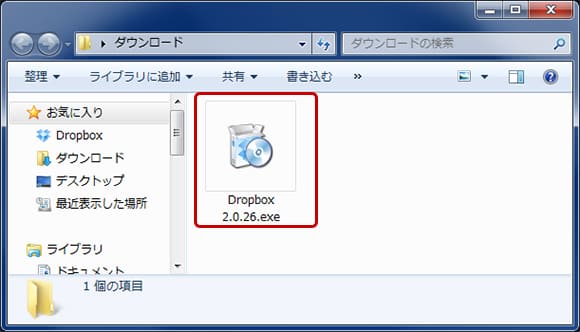
↓↓↓
インストール画面が表示されるので、インストールをクリックします。
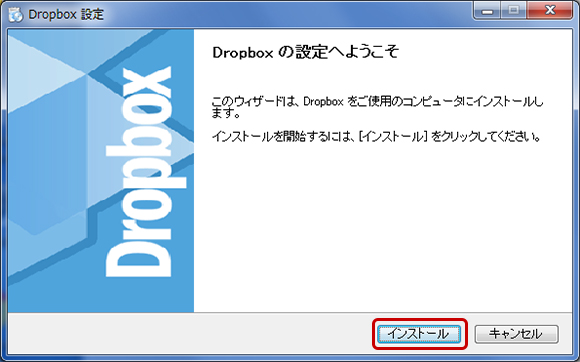
↓↓↓
インストールボタンをクリックすると、下記のような画面が表示されます。
1の手順でアカウント登録は済んでいるので、「Dropboxアカウントを既に持っています」を選択し、
次へをクリックします。
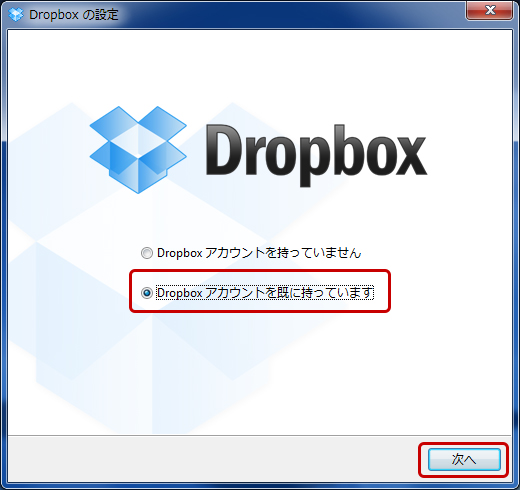
↓↓↓
1の手順でアカウント登録した内容を入力して、次へをクリックします。
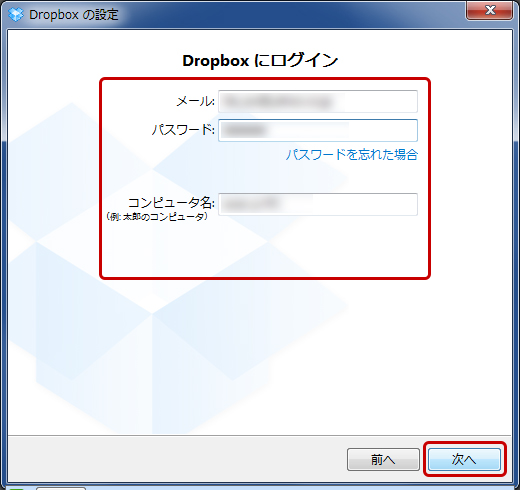
↓↓↓
設定の種類を選択し、インストールボタンをクリックしてください。
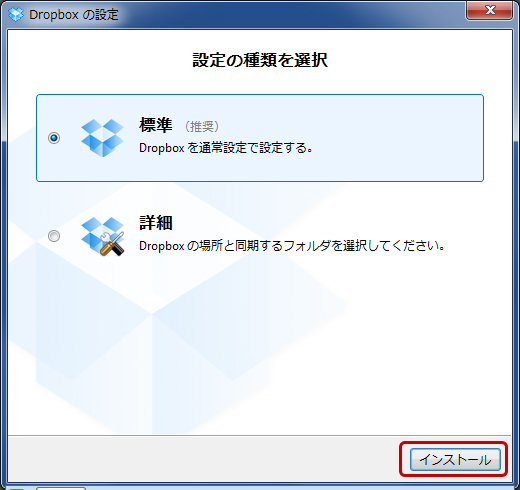
標準を選択しインストールを行うと、ユーザーフォルダ・マイドキュメントにインストールされます。ユーザーフォルダもしくはマイドキュメント以外の場所にインストールする場合は、詳細を選択し、インストール先を指定してください。
↓↓↓
下記のようなガイダンスが表示されるので、
次をクリックし進めていくとインストール完了となります。
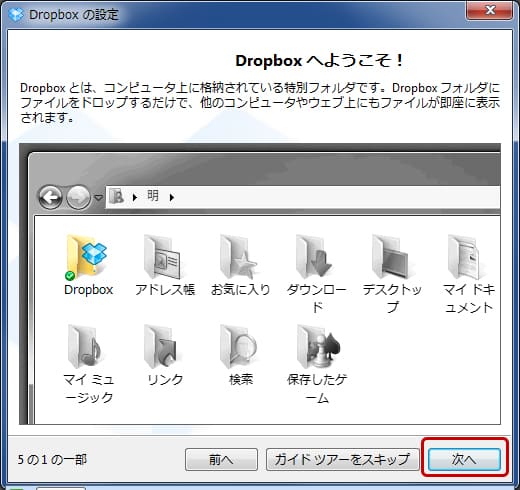
以上でDropboxのインストールは完了となります。
インストール後は、デスクトップ上やタスクバーの中にアイコンが作成されます。